2025-09-06 10:16:02来源:sxtmmc 编辑:佚名
在win10系统中,edge浏览器给我们带来了不少便利,但有时它会出现闪退的情况,着实让人头疼。别担心,下面就为大家分享一些有效的解决方法。
检查系统更新
微软会不断优化系统,修复各种问题。所以,首先要确保你的win10系统是最新版本。打开电脑的“设置”,找到“更新和安全”,点击“检查更新”,若有可用更新,及时安装,说不定能解决edge浏览器闪退的问题。
重置edge浏览器
如果浏览器的设置出现混乱,可能导致闪退。在“设置”中找到“应用”,然后选择“应用和功能”,找到edge浏览器,点击“高级选项”,选择“重置”。这将把浏览器恢复到初始状态,但不会删除你的数据。

清理浏览器缓存
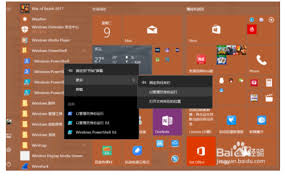
过多的缓存文件可能影响浏览器的正常运行。打开edge浏览器,点击右上角的三个点,选择“设置”,在“隐私、搜索和服务”中找到“清除浏览数据”。选择合适的时间范围,比如最近一小时、一天或所有时间,然后勾选“缓存的图像和文件”等选项,点击“清除”。
禁用扩展程序
某些扩展程序可能与edge浏览器不兼容,导致闪退。同样点击右上角三个点,选择“扩展”,逐一禁用扩展程序,看是否还会闪退。如果禁用某个扩展后不再闪退,那就说明问题出在这里,可以考虑卸载该扩展或者寻找替代扩展。
检查硬件加速
硬件加速有时可能引发问题。在edge浏览器的“设置”中,找到“系统”,关闭“使用硬件加速”开关,然后重启浏览器,看是否解决闪退问题。
重新安装edge浏览器
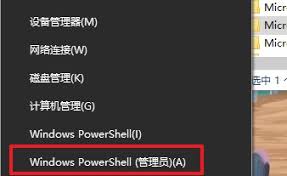
如果上述方法都不奏效,可以尝试重新安装edge浏览器。在“设置”的“应用和功能”中卸载edge浏览器,然后在微软应用商店中搜索edge浏览器,点击“获取”进行重新安装。
通过以上这些方法,相信能有效解决win10中edge浏览器闪退的问题,让你能畅快地使用浏览器浏览网页、享受网络世界的精彩。